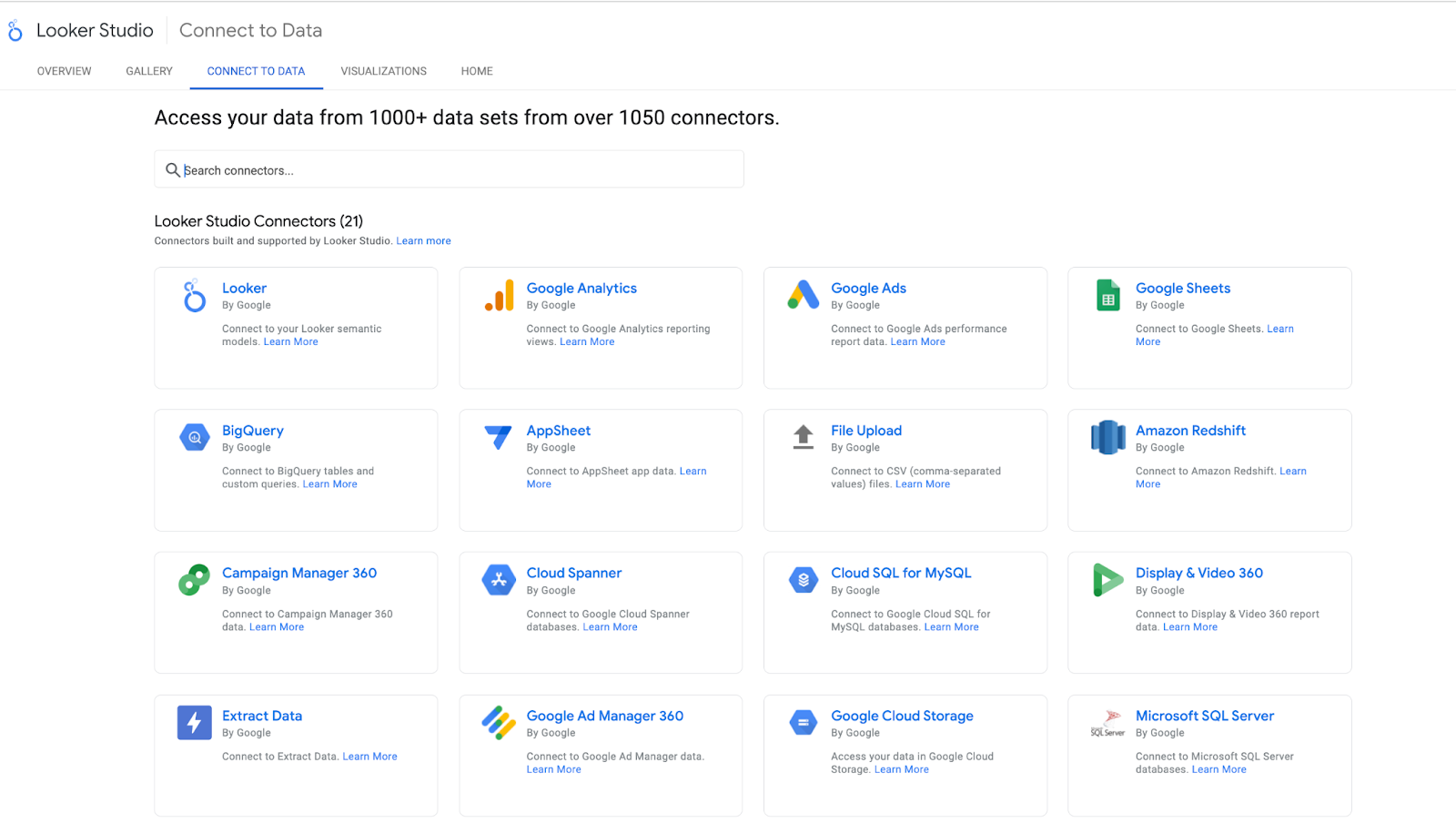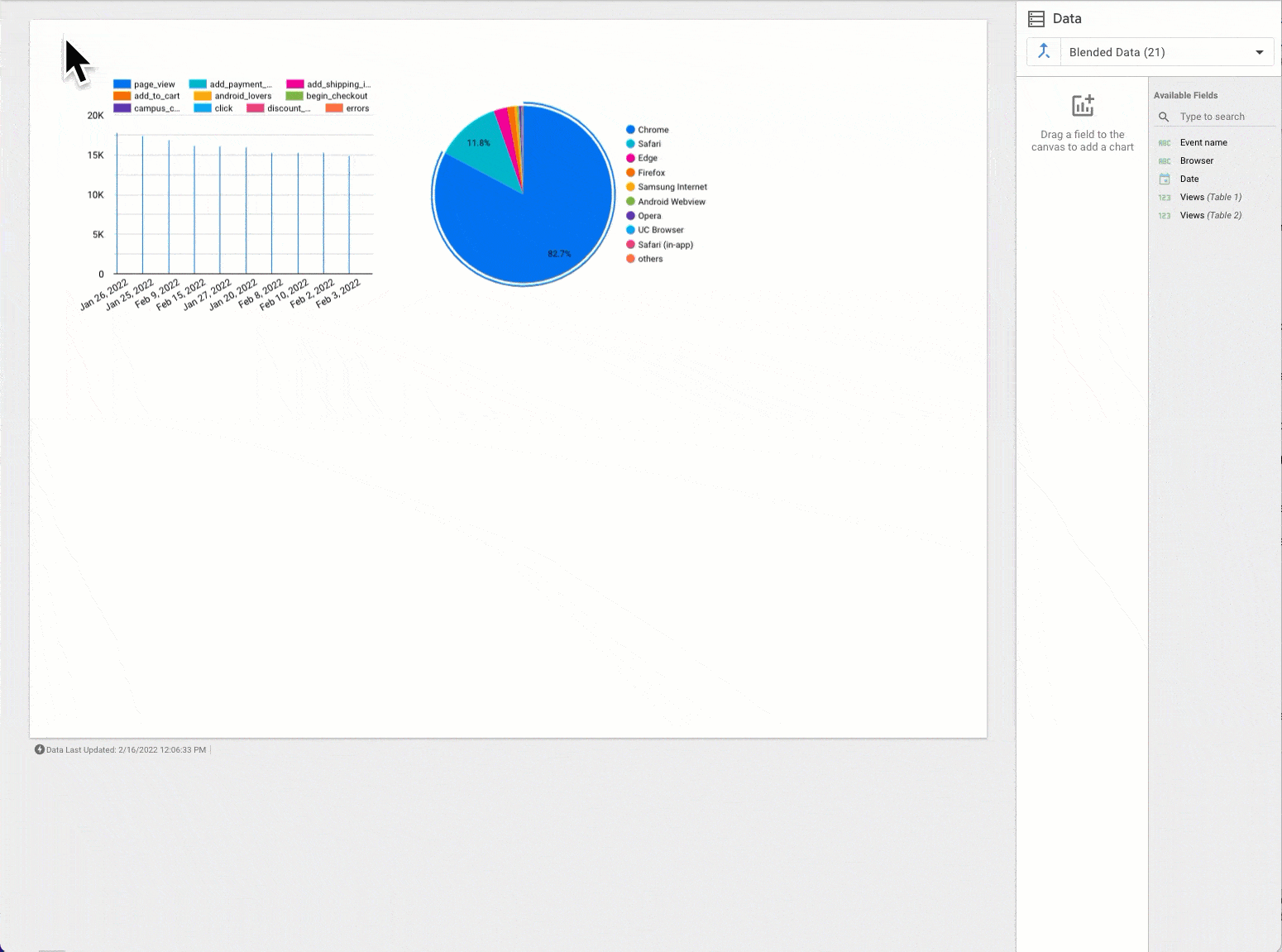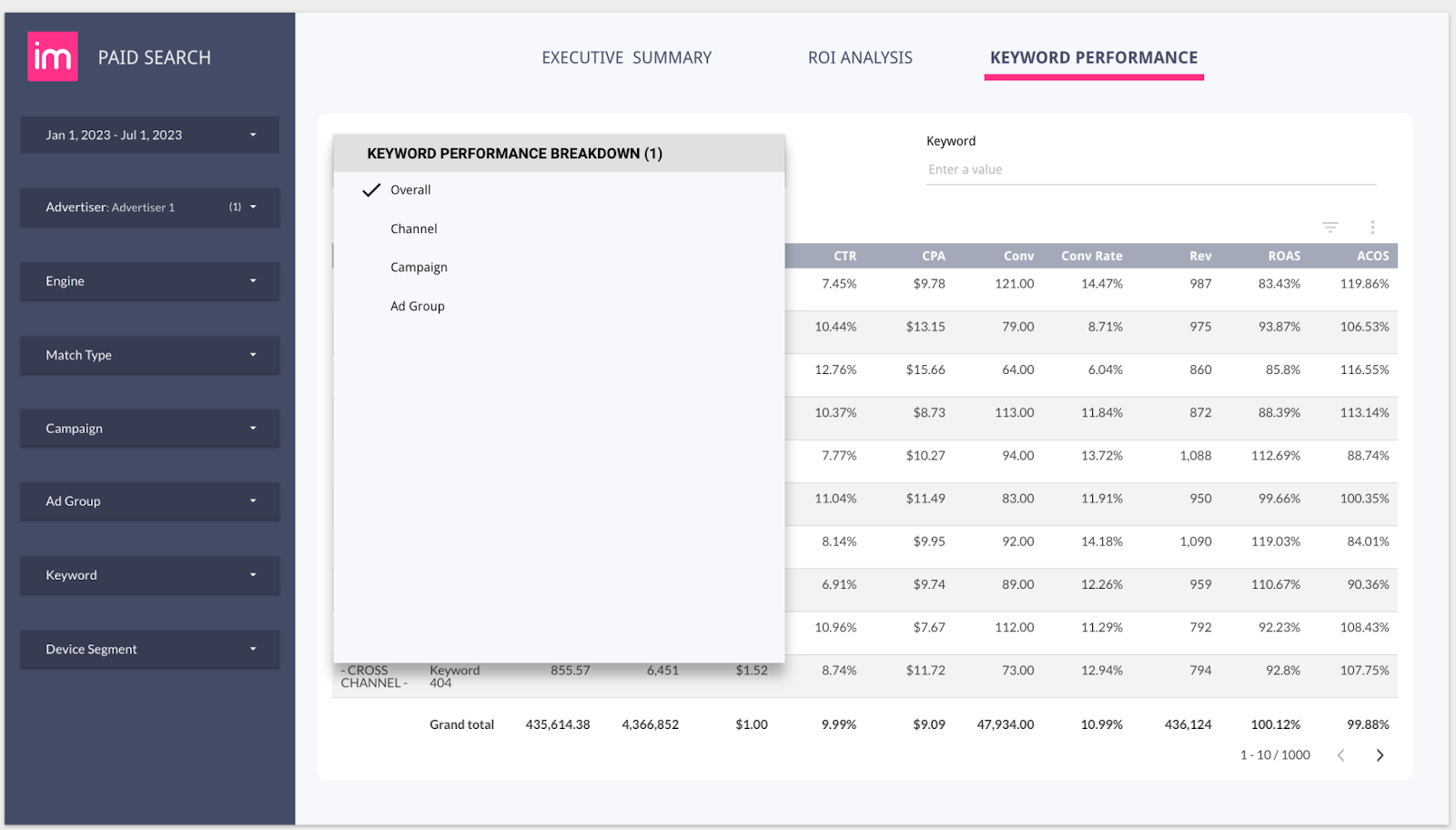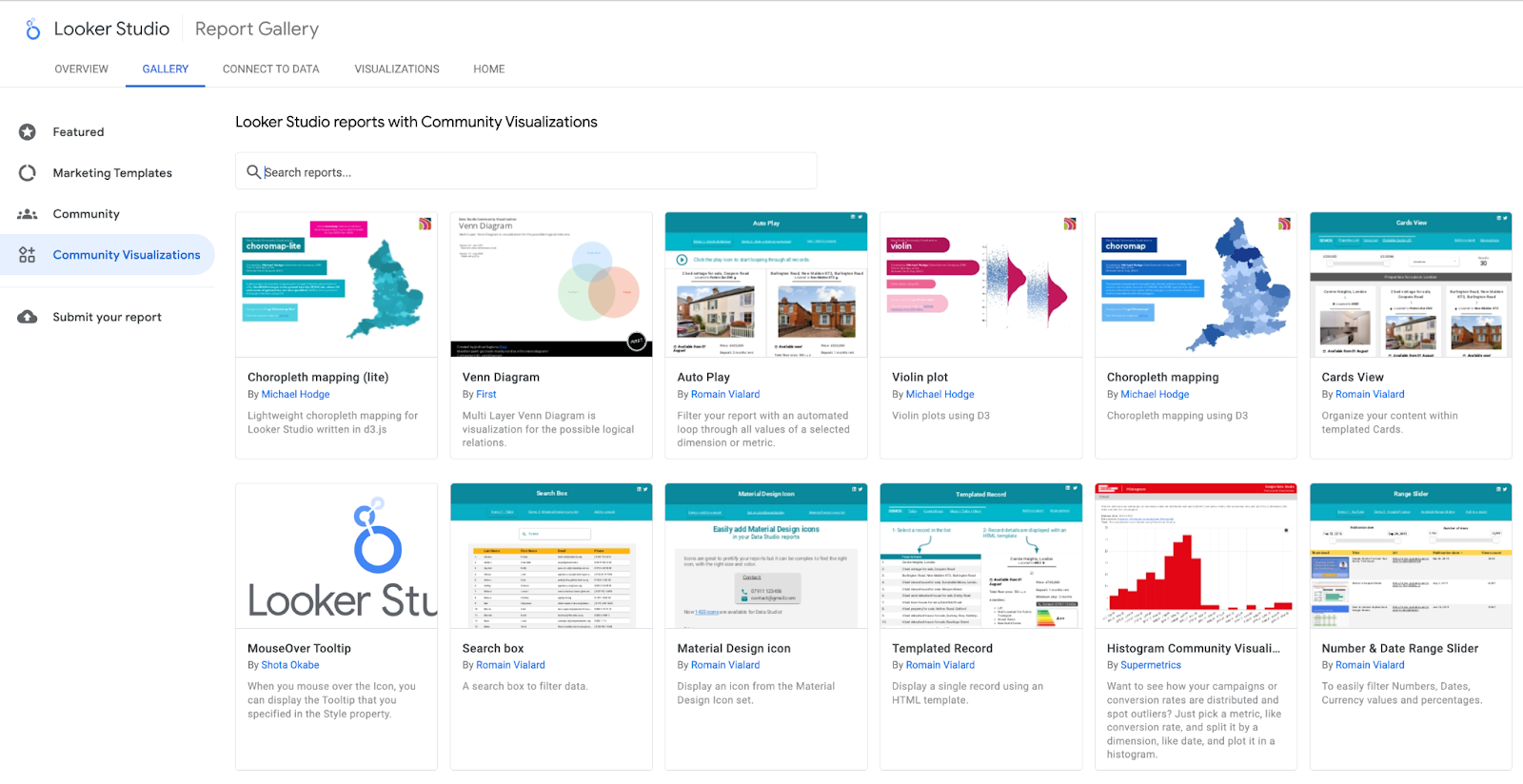Looker Studio Nasıl Kullanılır: Yeni Başlayanlar İçin Kılavuz
Yayınlanan: 2024-10-09Looker Studio, markaların anlamlı ve paylaşılabilir raporlar oluşturmasına olanak tanıyan güçlü bir veri görselleştirme ve analiz aracıdır. Sezgisel arayüzü, çok çeşitli veri bağlayıcıları ve esnek özelleştirme seçenekleriyle veriye dayalı kararlar vermek isteyen herkes için değerli bir platformdur.
Bu kılavuz, ilk raporunuzu oluşturmaktan, harmanlama ve filtreleme gibi gelişmiş veri tekniklerini uygulamaya kadar, Looker Studio'yu kullanma adımlarında size yol gösterecektir.
Looker Studio'ya Başlarken
Looker Studio'ya Google hesabı olan herkes erişebilir, bu da onu hem küçük işletmeler hem de büyük kuruluşlar için uygun bir seçim haline getirir.
Looker Studio'yu kullanmaya başlamak için datastudio.google.com adresinde Google kimlik bilgilerinizle oturum açın. Arayüz kullanıcı dostudur ve hızlı bir şekilde başlamanıza yardımcı olacak bir dizi önceden oluşturulmuş şablon ve veri bağlayıcı sunar.
İlk Raporunuzu Ayarlama
Looker Studio'da ilk raporunuzu oluşturmak, bir veri kaynağına bağlanmayı ve görselleştirmeler oluşturmayı içerir.
İşte nasıl başlayacağınız:
- Yeni Bir Rapor Oluşturun : Ana ekrandan "Oluştur" düğmesini tıklayın ve "Raporla"yı seçin. Bu, kontrol panelinizi oluşturmaya başlayabileceğiniz boş bir tuval açacaktır.
- Veri Kaynağı Ekleyin : Looker Studio, Google Analytics, Google E-Tablolar, BigQuery ve Facebook Ads veya HubSpot gibi üçüncü taraf hizmetler dahil 1.050'den fazla veri bağlayıcıyı destekler. Basit bir kurulum için "Veri Ekle"yi tıklayıp uygun bağlayıcıyı seçerek veri kaynağınız olarak Google E-Tablolar'ı seçin.
- Verilerinizi Görselleştirin : Veri kaynağınızı bağladıktan sonra çizelgeler, tablolar ve grafikler eklemek için araç çubuğunu kullanın. Looker Studio, puan kartları, pasta grafikleri, çubuk grafikler ve çizgi grafikler gibi çeşitli grafik türleri sunar. Bu görsel öğeler, verileri net bilgiler sağlayacak şekilde görüntülemenize olanak tanır.
Verilerinizi Hazırlama ve Görselleştirme
Görselleştirmeye dalmadan önce, yapısını anlamak için verilerinizi gözden geçirmeniz önemlidir. Temiz veriler, raporlarınızın hem doğru hem de anlamlı olmasını sağlar.
- Doğru Görselleştirme Türlerini Seçin: Looker Studio tablolar, grafikler, puan kartları ve haritalar gibi çeşitli görselleştirme seçenekleri sunar. Verilerinizi en iyi temsil eden ve analiz hedeflerinizi destekleyen görselleştirme türünü seçerek başlayın. Örneğin, zaman içindeki eğilimleri izlemek için çizgi grafikleri veya farklı kategorileri karşılaştırmak için çubuk grafikleri kullanın.
- Görsel Öğeleri Özelleştirin: Alanları ayarlamak, filtreler eklemek ve görsel bileşenleri hassaslaştırmak için Looker Studio'nun sürükle ve bırak arayüzünü kullanın. Raporlama tarzınıza uygun net, etkili görseller oluşturmak için renkleri, etiketleri ve veri aralıklarını değiştirerek görsellerinizin görünümünü özelleştirin.
- Kontrol Panellerini Verimli Bir Şekilde Düzenleyin: İlgili ölçümleri ve görselleri netlik sağlamak amacıyla bir arada gruplayarak kontrol panelinizi yapılandırın. Farklı bölümleri veya analiz alanlarını ayırmak için sekmeleri kullanın, böylece gezinmeyi ve belirli veri noktalarına odaklanmayı kolaylaştırın.
- Önceden Oluşturulmuş Şablonlarla Denemeler Yapın: Yeni başlayanlar için, Looker Studio'nun önceden oluşturulmuş şablonlarından yararlanmak, hızlı bir şekilde başlamanın harika bir yolu olabilir. Bu şablonlar, verilerinize ve hedeflerinize uyacak şekilde daha da özelleştirebileceğiniz, yaygın olarak kullanılan bir dizi düzen ve görselleştirme sunar.
Looker Studio'da Veri Harmanlama ve Filtreler
Raporlarınız daha gelişmiş hale geldikçe, birden fazla veri kaynağını birleştirmek veya belirli veri noktalarına odaklanmak için filtreler uygulamak isteyebilirsiniz.
Birden Fazla Kaynaktan Gelen Verileri Harmanlama
Looker Studio, farklı kaynaklardan gelen verileri harmanlayarak metriklerinizin birleşik bir görünümünü oluşturmanıza olanak tanır. Örneğin, ücretli trafiğin web sitesi davranışını nasıl etkilediğini görmek için Google Analytics ve Google Ads verilerini birleştirebilirsiniz.
- Tutarlı Veri Alanlarını Sağlayın: Verileri karıştırmadan önce veri kümelerinin tarih, kampanya adı veya müşteri kimliği gibi en az bir ortak alanı paylaştığından emin olun. Bu ortak alan, veri kümelerine katılmak için bir anahtar görevi görür. Uyumsuzluklar eksik veya hatalı veri birleştirmelerine yol açabileceğinden, adlandırma kuralları ve formatlarındaki tutarlılık başarılı harmanlama için çok önemlidir.
- Veri Harmanlama Özelliğini Kullanın: Looker Studio'da, raporunuzda Veri Harmanlama seçeneğini belirleyerek verileri harmanlayabilirsiniz. Birincil ve ikincil veri kaynaklarınızı seçin ve katılmak istediğiniz alanları tanımlayın. Platform, seçtiğiniz alanlara göre veri kümelerini otomatik olarak birleştirerek yeni, birleştirilmiş bir görünüm oluşturur. Mantıksal olarak hizalanan alanları seçmek önemlidir. Örneğin, günlük metrikleri karşılaştırırken iki kaynaktan "Tarih"i harmanlamak mantıklıdır.
- Harmanlanmış Verileri Ayarlayın ve İyileştirin: Harmanladıktan sonra, veri kümesini daha alakalı hale getirmek için hesaplanan alanlar, filtreler veya özel ölçümler ekleyerek verilerinizi hassaslaştırın. CRM'nizdeki potansiyel müşteri verilerini ve Google Analytics'teki trafik verilerini kullanarak dönüşüm oranını hesaplamak gibi, her iki kaynaktan gelen değerleri birleştiren yeni hesaplanmış ölçümler oluşturabilirsiniz.
- Harmanlanmış Verileri Etkili Bir Şekilde Görselleştirin: Verileriniz harmanlandıktan sonra, birleştirilmiş veri kümesini hayata geçirmek için görselleştirmeleri kullanın. Harmanlanmış veriler, ROAS, EBM veya platformlar arası kullanıcı etkileşimi gibi metrikleri karşılaştırmak için çizgi grafikler, çubuk grafikler ve puan kartları aracılığıyla görselleştirilebilir. Veri kümeleriniz ne kadar uyumlu ve alakalı olursa görselleştirmeleriniz o kadar anlaşılır olur.
- Veri Güncellemelerini ve Tutarlılığını İzleyin: Harmanlanmış veriler birden fazla kaynağa dayandığından, raporlarınızdaki tutarsızlıkları önlemek için her kaynağın tutarlı bir şekilde güncellendiğinden emin olun.
Hedeflenen Analizler için Filtreleri Kullanma
Looker Studio'daki filtreler, verilerinizi belirli segmentlere daraltmanıza yardımcı olur; bu, özellikle büyük veri kümeleriyle uğraşırken faydalıdır.
- Hızlı Analiz için Basit Filtreler Ayarlayın: Başlangıç olarak, verileri tarih aralığı, konum, kampanya türü veya belirli kitle segmentleri gibi boyutlara göre daraltmak için temel filtreleri kullanın. Örneğin, yalnızca belirli bir bölgeye veya belirli bir reklam kampanyasına ilişkin performans ölçümlerini görüntülemek için bir filtre ayarlayabilirsiniz.
- Daha Derin Bilgiler için Gelişmiş Filtreler Uygulayın: Looker Studio ayrıca birden fazla koşulu birleştirmenize olanak tanıyan gelişmiş filtreleme seçeneklerini de destekler. VE/VEYA mantığını kullanarak son derece spesifik veri kümelerini izole eden karmaşık filtreler oluşturabilirsiniz. Örneğin, sitenizi mobil cihazlardan ziyaret eden ve son 30 gün içinde dönüşüm gerçekleştiren kullanıcıları gösterecek şekilde verileri filtreleyebilirsiniz.
- Etkileşim için Filtre Kontrollerini Kullanın: Raporlarınızı daha dinamik hale getirmek için tarih seçiciler, açılır menüler veya kaydırıcılar gibi filtre kontrolleri ekleyin. Bu, izleyicilerin raporla etkileşime girmesine ve farklı zaman aralıkları veya kampanya türleri için performansı görüntüleme gibi ihtiyaçlarına göre filtreleri ayarlamasına olanak tanır.
- Verimlilik için Veri Kaynağı Filtrelerinden Yararlanın: Filtreleri doğrudan veri kaynağı düzeyinde uygulamak, büyük veri kümelerini verimli bir şekilde yönetmek için en iyi uygulamadır. Veri kaynağı filtreleri ayarlayarak, rapora ulaşmadan önce işlenen veri miktarını sınırlayarak yükleme sürelerini kısaltır ve performansı artırırsınız. Bu, özellikle BigQuery veya Google Analytics gibi karmaşık veya büyük veri kaynaklarıyla çalışırken kullanışlıdır.
- Filtreleri Segmentlerle Birleştirin: Filtreler, daha ayrıntılı bilgiler oluşturmak için segmentlerle birleştirildiğinde iyi çalışır. Segmentler, yeni ve geri gelen kullanıcılar veya yüksek değere sahip müşteriler gibi belirli kullanıcı gruplarına odaklanmanıza olanak tanır. Bu segmentlere filtreler uygulayarak farklı hedef kitle türlerinin pazarlama kampanyalarınızla nasıl etkileşime girdiğini görebilirsiniz.
-
Looker Studio'da Hesaplanan Alanlar Oluşturma
Looker Studio'daki hesaplanan alanlar, mevcut verilerinizden yeni metrikler ve boyutlar oluşturmanıza olanak tanır. Hesaplanan alanları kullanarak doğrudan raporlarınızın içinde özel hesaplamalar gerçekleştirebilir, önceden işlenmiş verilere olan ihtiyacı ortadan kaldırabilir ve daha dinamik ve gerçek zamanlı raporlamaya olanak sağlayabilirsiniz.
Looker Studio'da hesaplanan alanları nasıl oluşturacağınız ve kullanacağınız aşağıda açıklanmıştır:
- Kolay Kurulum için Formül Düzenleyiciyi Kullanın: Looker Studio, hesaplanan alanınızı oluşturabileceğiniz kullanıcı dostu bir formül düzenleyici sağlar. Raporunuzun veri panelindeki “Alan Ekle” seçeneğine tıklayarak düzenleyiciye erişin. Alanınız için bir ad girin ve ardından aritmetik işlemler (+, -, *, /), koşullu mantık (IF ifadeleri) ve metin işleme işlevleri gibi mevcut işlevleri kullanarak formülünüzü yazın.
- Gelişmiş Hesaplamalar için Yerleşik İşlevlerden Yararlanın: Looker Studio, matematik, tarih, metin ve toplama işlevleri de dahil olmak üzere daha karmaşık hesaplamalar oluşturmanıza yardımcı olabilecek çok çeşitli yerleşik işlevler sunar. Örneğin, koşullu mantık için CASE ifadelerini, metin alanlarını birleştirmek için CONCAT'ı veya belirli bir süre boyunca bir metriğin ortalamasını hesaplamak için AVG'yi kullanabilirsiniz. Bu işlevler, özel analiz ihtiyaçlarınıza göre uyarlanmış alanlar oluşturma esnekliği sağlar.
- Hesaplanan Alanları Görselleştirmelere Entegre Edin: Hesaplanan alanınızı doğruladıktan sonra görselleştirmelerinize entegre edin. Hesaplanan alanlar, Looker Studio'daki diğer veri ölçümleri gibi kullanılabilir; özelleştirilmiş bilgiler sağlamak için bunları grafiklere, tablolara ve puan kartlarına ekleyin
Looker Studio Raporlarını Paylaşma ve İşbirliği Yapma
Raporunuz hazır olduğunda, Looker Studio paylaşmayı ve işbirliği yapmayı kolaylaştırır.

- Raporunuzu Paylaşın : Raporun sağ üst köşesindeki "Paylaş"ı tıklayın ve başkalarını e-postayla davet edin. Görüntüleme veya düzenleme erişimine sahip olup olmadıklarını seçebilirsiniz.
- Raporları Gömme : Raporu bir web sitesine veya dahili kontrol paneline yerleştirmek istiyorsanız, Looker Studio kullanımı kolay bir yerleştirme işlevi sunar. Basitçe yerleştirme kodunu oluşturun ve sitenizin HTML'sine ekleyin.
- Rapor Teslimatını Planlayın : Periyodik güncellemeler için Looker Studio, raporların e-posta yoluyla otomatik olarak gönderilmesini planlamanıza olanak tanır. Bu, paydaşlara haftalık veya aylık güncellemeler göndermek için kullanışlıdır.
Looker Studio Verimliliğini En Üst Düzeye Çıkarmaya Yönelik Gelişmiş İpuçları
Looker Studio, veri görselleştirmeyi daha verimli hale getirebilecek özelliklerle doludur; birkaç tüyoyu bilmek verimliliğinizi bir sonraki seviyeye taşıyabilir.
Bu ipuçları iş akışınızı hızlandırmanıza, işbirliğini geliştirmenize ve verilerinizden elde edebileceğiniz öngörüleri en üst düzeye çıkarmanıza yardımcı olacaktır.
1. Hızlı Veri Araştırması için Explorer Modunu Kullanın
Tam bir rapor oluşturmak yerine hızlı veri araştırması için Explorer Modunu kullanın.
Explorer, ana raporunuzu etkilemeden grafikler ve tablolarla denemeler yapmanıza olanak tanır. Veri bağlantılarını hızlı bir şekilde test etmek veya yeni görselleştirmeleri bir rapora katma taahhüdü olmadan denemek için mükemmeldir.
- Nasıl Erişilir : Looker Studio ana sayfasından "Oluştur" > "Gezgin"i tıklayın. Bu özelliğe bir rapor veya veri kaynağı seçip "Gezgin" seçeneğini seçerek de erişebilirsiniz.
- Ne Zaman Kullanılır : Hızlı, anlık analize ihtiyaç duyduğunuzda veya raporlarınızı tamamlamadan önce veri bütünlüğünü doğrulamak için bu özelliği kullanın.
2. Tutarlılık için Yeniden Kullanılabilir Şablonlardan Yararlanın
Benzer kullanım durumları için birden fazla rapor oluşturuyorsanız özel şablonlar oluşturup kullanarak zamandan tasarruf edin. Şablonlar, raporlar arasında tutarlılığın korunmasına yardımcı olur ve kontrol panellerini sıfırdan yeniden oluşturma ihtiyacını ortadan kaldırır.
- Kendi Şablonunuzu Oluşturun : Beğendiğiniz bir raporu oluşturduktan sonra, raporun küçük resminin sağ üst köşesindeki üç noktayı tıklayın ve "Kopyasını Oluştur"u seçin. Bu, raporun kopyasını oluşturacak ve onu gelecekteki projeler için şablon olarak kullanmanıza olanak tanıyacaktır.
- Neden Yardımcı Olur : Bu cankurtaran tüyosu, gereksiz görevleri azaltarak ve birden çok raporda tutarlı bir görünüm sağlayarak, verilerinizin her zaman profesyonel ve standart bir şekilde sunulmasını sağlayarak zamandan tasarruf sağlar.
3. Gelişmiş Özelleştirme için Topluluk Görselleştirmelerini Kullanın
Topluluk görselleştirmeleri, varsayılan olarak Looker Studio'da yerleşik olmayan gelişmiş ve üçüncü taraf görselleştirmelere erişim sunar.
Bu görselleştirmeler, raporlarınızı gelişmiş grafik türleri veya benzersiz etkileşim seçenekleri gibi belirli ihtiyaçlara göre uyarlamanıza yardımcı olabilir.
- Bunları Nerede Bulabilirsiniz : Nelerin mevcut olduğunu görmek için "Grafik ekle" menüsünden "Topluluk Görselleştirmeleri" seçeneğine ilerleyin.
- En İyi Uygulamalar : Etkileşimli haritalar, gelişmiş huni grafikleri veya özel zaman çizelgeleri gibi özel durumlar için raporunuzun derinliğini büyük ölçüde artırabilecek topluluk görselleştirmelerini kullanın.
4. Birden Fazla Grafiğe Filtre Uygulamanın Kısayolu
Aynı filtreyi birden fazla grafiğe uygulamak sıkıcı olabilir. Looker Studio'nun Filtre Kontrolü özelliği, filtreleri aynı anda birden fazla grafiğe hızlı bir şekilde uygulamanıza olanak tanır.
- Nasıl Kullanılır : Araç çubuğundan Filtre Kontrolü seçeneğini seçin ve kontrol panelinize sürükleyin. Yerleştirildikten sonra, aynı veri kaynağını paylaşan birden fazla grafiği filtreleyecek şekilde ayarlayabilirsiniz.
- Şunun için en iyisi : Kullanıcıların verileri birden fazla grafikte filtreleyebileceği, zamandan tasarruf edebileceği ve raporlarınızı daha etkileşimli hale getirebileceği dinamik raporlar oluşturmak için bu yaşam tüyosunu kullanın.
5. Her Zaman Güncel Raporlar için Gerçek Zamanlı Veri Widget'larını Yerleştirin
Looker Studio'nun güçlü yönlerinden biri, gerçek zamanlı verileri görüntüleme yeteneğidir, bu da onu canlı kontrol panelleri için ideal kılar. Gerçek zamanlı veri widget'larını yerleştirerek, raporları sürekli olarak yeniden oluşturmanıza gerek kalmadan paydaşlarınızı güncel tutabilirsiniz.
- Gerçek Zamanlı Veriler Nasıl Eklenir : Looker Studio'yu, gerçek zamanlı ölçümler etkinleştirilmiş olarak Google Analytics veya Google Ads gibi veri kaynaklarına bağlayın.
- Neden Çalışıyor : Bu, kampanyalar veya devam eden projeler için gerçek zamanlı performans gösterge tabloları oluşturmak, manuel güncelleme ihtiyacını azaltmak ve karar vericilerin her zaman en son bilgilere sahip olmasını sağlamak için mükemmeldir.
6. Daha İyi Anlayışlar İçin Koşullu Biçimlendirmeyi Kullanın
Koşullu biçimlendirme, raporlarınızdaki belirli değerleri vurgulamanıza olanak tanıyarak izleyicilerin eğilimleri, anormallikleri veya önemli KPI'ları bir bakışta tanımlamasını kolaylaştırır.
- Nasıl Başvurulur : Biçimlendirmek istediğiniz grafiği veya tabloyu seçin, "Stil"e tıklayın ve "Koşullu Biçimlendirme"ye gidin. Düşük performans için kırmızı bir arka plan veya yüksek performans için yeşil bir arka plan kullanmak gibi, vurgulamak istediğiniz veri değerlerine göre kuralları ayarlayın.
- En İyi Uygulamalar : Bu, özellikle hedeflerden sapmaların hızla tanımlanması gereken finansal verileri, satış performansını veya pazarlama ölçümlerini görselleştirirken etkilidir.
7. Improvado ile Veri Harmonizasyonunu Otomatikleştirin
Çeşitli kaynaklardan gelen verileri manuel olarak uyumlu hale getirmek sıkıcı olabilir ve hataya açık olabilir. Looker Studio'nun Improvado ile entegre edilmesi, birden fazla pazarlama kanalından gelen verilerin uyumlaştırılmasını otomatikleştirerek bu süreci basitleştirir.
- Nasıl Çalışır : Improvado, 500'den fazla pazarlama veri kaynağına bağlanarak verileri görselleştirme ve daha fazla analiz için Looker Studio'ya göndermeden önce otomatik olarak normalleştirir ve temizler. Bu, verilerinizin tutarlı, doğru ve manuel ayarlamalara gerek kalmadan analize hazır olmasını sağlar.
- Avantajları : Veri uyumlaştırmasını ve dönüşümünü otomatikleştirerek, manuel hataları ortadan kaldırır ve raporlarınızın güvenilir, standartlaştırılmış veriler üzerine oluşturulmasını sağlarsınız; bu da size zaman kazandırır ve yanlış yorumlama olasılığını azaltır.
Improvado ayrıca ücretli reklamları, programatik kampanyaları izleme veya geliri pazarlama faaliyetlerine atfetme gibi pazarlama kullanım senaryolarına göre uyarlanmış önceden oluşturulmuş kontrol paneli şablonlarıyla birlikte gelir.
Verileri görselleştirmeye başlamak için gereken manuel çalışma miktarını önemli ölçüde azaltır ve veri uyumlaştırma ve veri tekilleştirme özellikleriyle yanıltıcı görselleştirme veya hata olasılığını en aza indirir.
Looker Studio kullanıcıları bu ipuçlarından yararlanarak iş akışlarını önemli ölçüde iyileştirebilir, rapor kalitesini artırabilir ve paydaşlara daha fazla eyleme dönüştürülebilir bilgiler sunabilir. Bu en iyi uygulamaları Improvado'nun otomasyon yetenekleriyle birleştirmek, veri görselleştirme sürecinizin yalnızca kolaylaştırılmasını değil aynı zamanda etki açısından en üst düzeye çıkarılmasını sağlar.